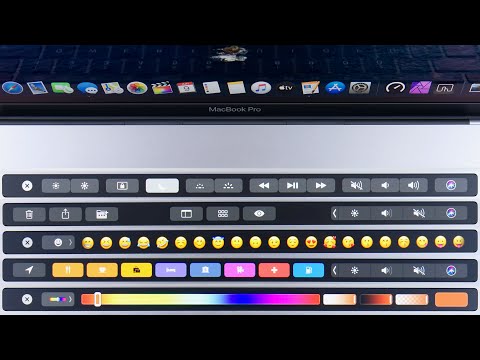YouTube popis za reprodukciju zbirka je videozapisa. Možete napraviti više popisa pjesama i podijeliti ih sa svojim prijateljima. Ovaj wikiHow vas uči kako urediti naslov ili opis popisa za reprodukciju na YouTubeu.
Koraci

Korak 1. Idite na YouTube
Otvorite www.youtube.com u svom pregledniku i prijavite se na svoj račun.

Korak 2. Idite na lijevu ploču
Ako ne vidite bočnu ploču, kliknite izbornik ≡ ikonu u gornjem lijevom kutu.

Korak 3. Odaberite popis pjesama
Kliknite na naziv popisa za reprodukciju iz KNJIŽNICA odjeljak. Ako ga ne vidite, kliknite Prikaži više.

Korak 4. Uredite naslov popisa za reprodukciju
Kliknite na trenutni naslov popisa za reprodukciju i u okvir unesite novi naslov. Samo kliknite na vanjsku stranu okvira da biste ga spremili.

Korak 5. Uredite svoj opis
Kliknite na trenutni opis vašeg popisa za reprodukciju i u okvir unesite novi. Kliknite izvan okvira za spremanje promjena.

Korak 6. Završeno
Naslov ili opis popisa za reprodukciju možete promijeniti u bilo kojem trenutku na YouTubeu.